
GXTT順調ですね~と思ったら出金できない!!
OTP登録って何?
登録したら出金できるの??

2020年12月7日から出金申請に二段階認証が必須となります。
必ずメモを残してほしい重要箇所がありますので、GXTTに参加されている方は落ち着いて設定しましょう。
GXTT投資概要から詳しく知りたい方はコチラから読んでね。
OTP(二段階認証)アプリをダウンロードする
二段階認証に使用するアプリはGoogle Authenticator (グーグルオーセンティケーター)です。
初めて使用する方は、GXTTのメニュー→OTPと進みアプリをダウンロードして下さい。
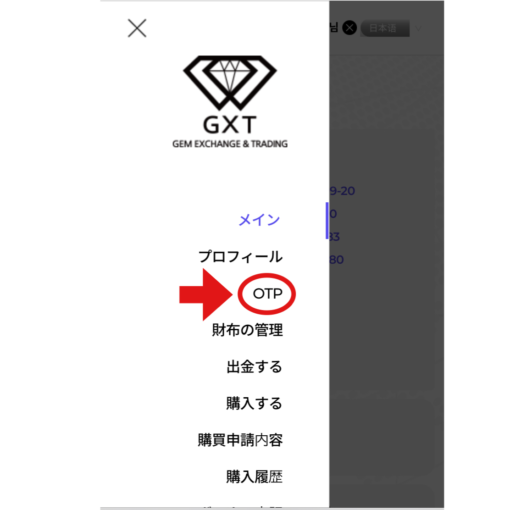
既にアプリを使用していたり、ダウンロード済みの人は次へ進んで下さい。
GXTTのOTP登録を進める
二段階認証アプリをダウンロードしたら、メニュー→OTP→OTP登録と進む。
メールアドレスの確認画面となりますので、「認証番号要請」を選んでメールアドレスに届いた認証番号を入力する。
QRコードや、QRコードの下にある英数字(キー)が表示されますので、必ず英数字のキーを紙にメモして下さい。
キーをなくすと資金が出金できませんので、必ずスクショしたり、キーをメモして下さい!!
キーがメモしてあれば、誤って消去したりスマホが変わっても復元出来ます。
二段階認証アプリに、QRコードかQRコードの下にある英数字(キー)のどちらかを登録します。
二段階認証アプリを設定する
2段階認証アプリの+を押下し、QRコード(バーコード)で登録する人は「バーコードでスキャン」をタップ、英数字を手動で入力する人は「手動で入力」をタップする。
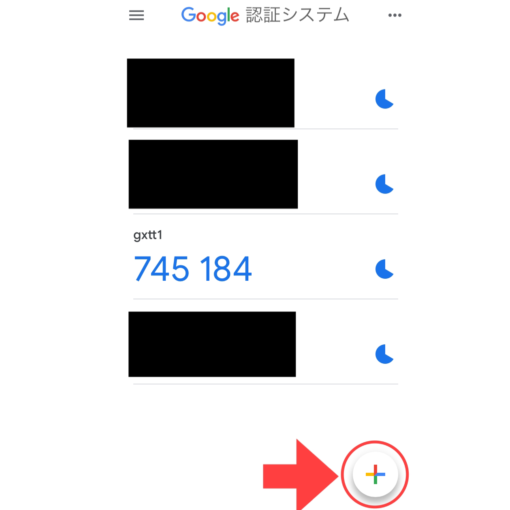
アカウントにはGXTTのユーザー名など自分が管理しやすいようにします。
登録され6桁の数字が出たらアプリの設定は完了です。
GXTTのOTP(二段階認証)を設定する
最後にGXTTの画面から、OTP番号を入力する欄がありますので、二段階承認アプリに表示されている6桁の数字を入力します。
6桁の数字は時間で変わりますので、時間切れでエラーになった場合は新しい数字を入力してください。
「OTP活性化」をタップして設定完了となります。
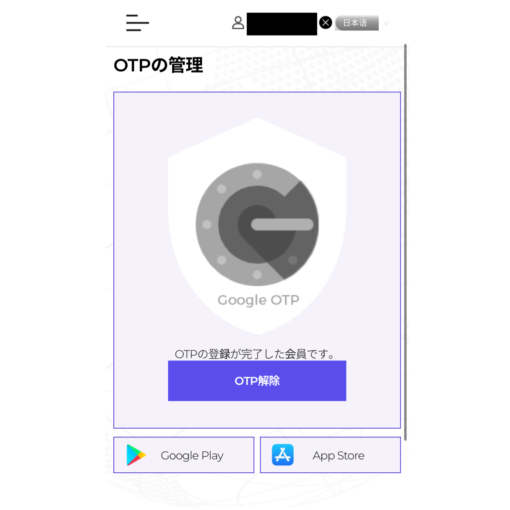
まとめ
今回は新しく導入されたGXTT 二段階認証方法について書きました。
ハッキングで狙われているという事もあり、二段階認証の導入によってセキュリティが強化され、GXTTも有名にもなってきたという事ですね✨
複数アカウント持っている方は設定に時間がかかりますが、慎重に行いましょう!
ちょっと興味があるから資料欲しい!という方はLINEかTwitterでメッセージください。
すぐにでも始めたいよ!という方はこちらから登録どうぞ💛
GXTTのLINEグループに入りたい方はご連絡ください。
アカウント登録方法についてはこちらの記事を見てね✨
最後にお決まりですが、投資は自分で判断して決めてくださいね。
このブログを読んで参加するもよし、止めるのもよしです。
初めての投資だよーという方はこちらの記事もご参考に。






コメント